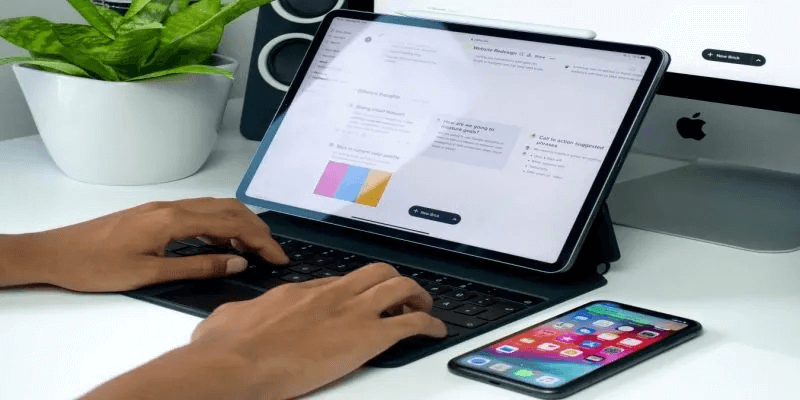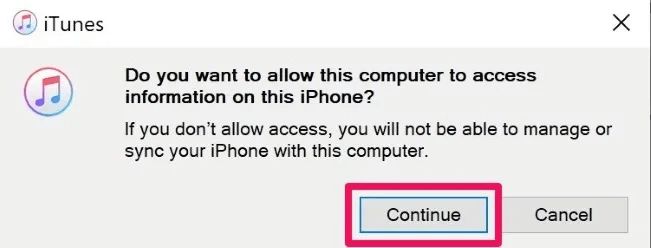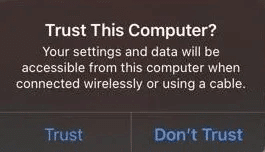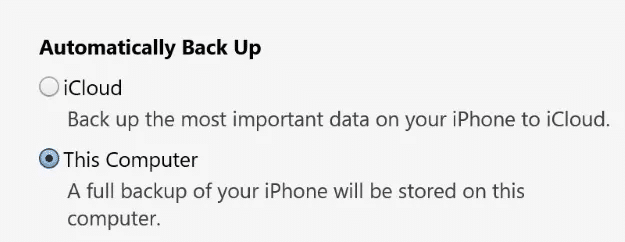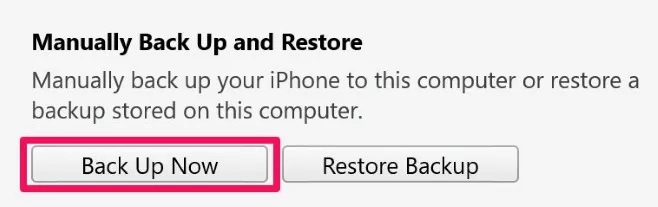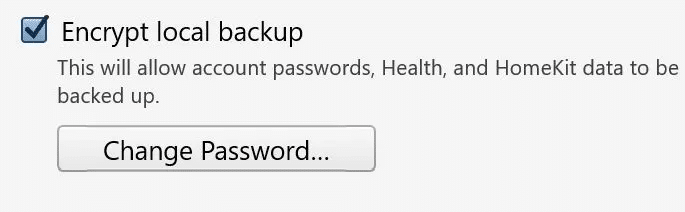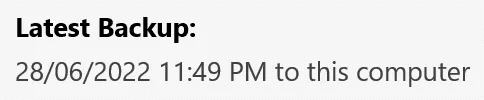Sauvegardez votre iPhone sous Windows
La sauvegarde de l'iPhone est un moyen fiable de sécuriser vos données si votre appareil est perdu, volé ou autrement endommagé. Heureusement, vous pouvez facilement sauvegarder votre iPhone sur un ordinateur Windows. Cet article explique comment sauvegarder facilement vos appareils iOS sur un PC Windows à l'aide d'iTunes.

Obtenez iTunes sur votre ordinateur
Pour commencer à sauvegarder votre appareil iOS sur un ordinateur Windows, téléchargez l'application iTunes à partir de Site officiel d'Apple , ou téléchargez iTunes pour Windows sur Page d'assistance Apple Si vous ne pouvez pas accéder au Microsoft Store.
- Ouvrez iTunes sur votre ordinateur une fois qu'il est installé.
- Inscrivez-vous à une entrée en utilisant votre identifiant Apple et votre mot de passe en allant sur "Compte -> Registre d'entrée."
- Connectez votre appareil Apple à votre ordinateur Windows avec un câble de charge USB ou USB-C.
- Cliquez "Continuer" Dans la fenêtre contextuelle demandant l'accès à votre appareil iOS.
5. Cliquez "Confiance" Dans la case "Aie confiance en cet ordinateur? Boîte de dialogue contextuelle sur votre appareil iOS pour connecter votre appareil et votre ordinateur à des fins de synchronisation.
Si votre appareil iOS est connecté à votre ordinateur, vous verrez une petite icône de smartphone ci-dessous "le compte" Sur ton ordinateur.
Démarrer le processus de sauvegarde
- Cliquez icône de smartphone en haut.
- Sélectionnez une option "Résumé".
- Sur la droite, vous devez sélectionner Sauvegarde Où toutes vos options de sauvegarde de vos appareils sont répertoriées.
- Si vous choisissez de sauvegarder automatiquement, vous avez deux options : la première est Option iCloud , car votre smartphone sera automatiquement sauvegardé via Wi-Fi (à condition qu'il soit en charge). Alternativement, si vous choisissez Option "Cet ordinateur" , vous ne pouvez sauvegarder votre appareil iOS que lorsqu'il est connecté à votre ordinateur.
5. Cliquez "Sauvegarder maintenant" Pour sauvegarder vos fichiers manuellement. Vous n'avez pas besoin du Wi-Fi pour cela, mais vous devez laisser votre appareil connecté à votre ordinateur tant qu'il est sauvegardé.
Remarque : La sauvegarde manuelle de vos appareils n'interférera pas avec les paramètres de sauvegarde automatique que vous avez configurés.
6. Choisissez de crypter la sauvegarde de votre appareil si vous stockez des informations sensibles telles que des mots de passe et cochez la case "Cryptage de sauvegarde locale" avant de commencer l'opération. Un mot de passe est requis pour chiffrer votre sauvegarde locale. Conservez-le en toute sécurité, car vous ne pourrez pas le récupérer si vous l'oubliez.
7. Une barre apparaîtra en haut de la fenêtre de progression de la sauvegarde iTunes. Ne déconnectez pas votre appareil iOS et n'éteignez pas votre ordinateur tant que le processus de sauvegarde n'est pas terminé.
8. Éjectez en toute sécurité votre appareil iOS de votre ordinateur Windows une fois la sauvegarde terminée pour vous assurer que vous êtes en sécurité Sécurisez tous vos fichiers, données personnelles et informations. Pour vous assurer que votre appareil a été sauvegardé, vérifiez la date et l'heure de la sauvegarde effectuée sous "dernière sauvegarde".
Foire Aux Questions
Q 1. Puis-je sauvegarder mon appareil iOS sans iTunes ?
réponse. Oui, vous pouvez sauvegarder votre appareil iOS via iCloud en configurant iCloud pour sauvegarder automatiquement vos fichiers à une certaine période. L'inconvénient des sauvegardes iCloud est que vous avez besoin de suffisamment de stockage iCloud ; Si vous manquez d'espace, vos appareils cesseront de sauvegarder.
Vous pouvez également utiliser un logiciel tiers pour sauvegarder vos appareils iOS. Ceux-ci fournissent des paramètres qui vous aident à gérer et à contrôler la quantité de données que vous décidez de sauvegarder. La plupart des logiciels de sauvegarde tiers permettent aux utilisateurs d'avoir des sauvegardes partielles et la possibilité de sauvegarder directement sur le disque dur d'un ordinateur.
Q2. Comment puis-je acheter plus de stockage iCloud ?
réponse. Pour acheter de l'espace de stockage supplémentaire, accédez à Paramètres Sur votre téléphone, touchez votre nom, puis touchez “ICloud”. Ici, vous devriez voir exactement la quantité de stockage que vous avez utilisée et la quantité de chaque type de données dans votre stockage iCloud. Cliquez sur "Gestion du stockage" , Alors "Promotion" pour passer à iCloud +.
Si vous avez des doutes sur le prix de l'abonnement, n'oubliez pas qu'iCloud+ est livré avec des fonctionnalités premium et un plus d'espace de stockage. Ceux-ci inclus "domaine de messagerie personnalisé" و "Redémarrage privé (bêta)" و Enregistrement vidéo sécurisé HomeKit entre autres. Si vous ne souhaitez pas mettre à niveau, sauvegardez vos données sur votre ordinateur.
Q 3. Puis-je sauvegarder l'iPhone et l'iPad sur le même ordinateur Windows ?
réponse. oui. Vous pouvez sauvegarder différents appareils iOS sur le même ordinateur Windows, iTunes crée différentes sauvegardes pour chaque appareil. Affichez toutes les sauvegardes sur votre ordinateur en accédant à iTunes, en cliquant sur Modifier, puis "Préférences" , Alors "Matériel". Toutes les sauvegardes cryptées ont une icône de verrouillage devant la date de la dernière sauvegarde.